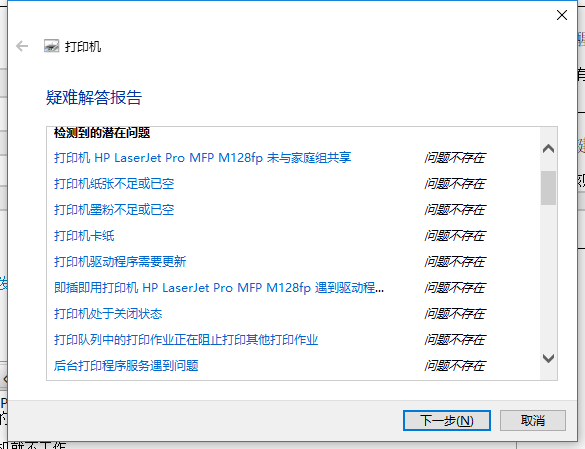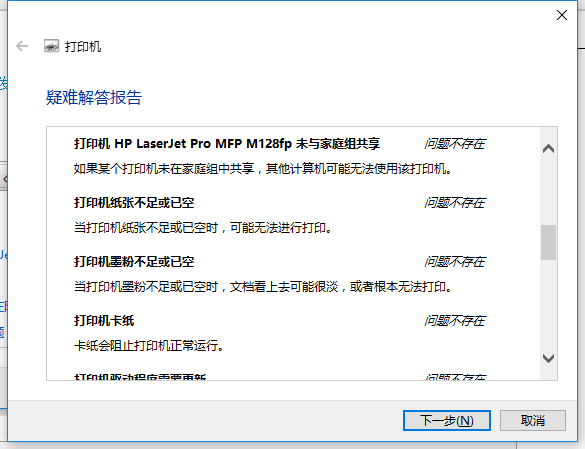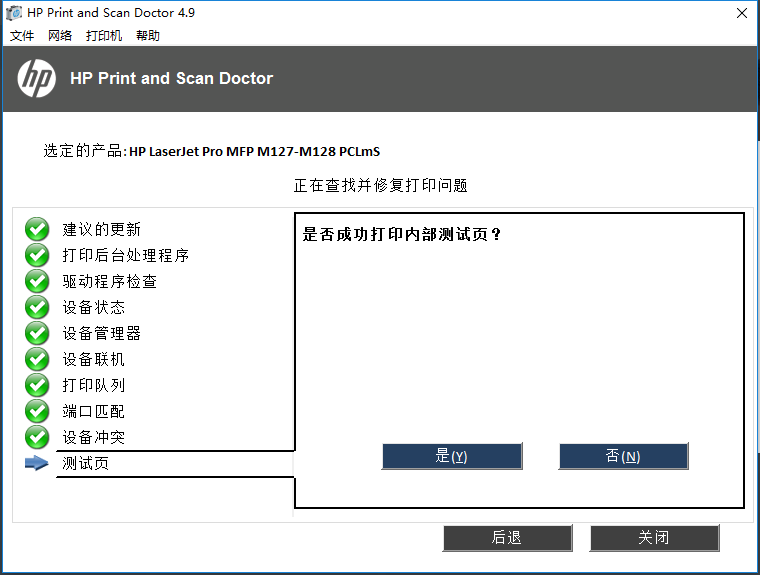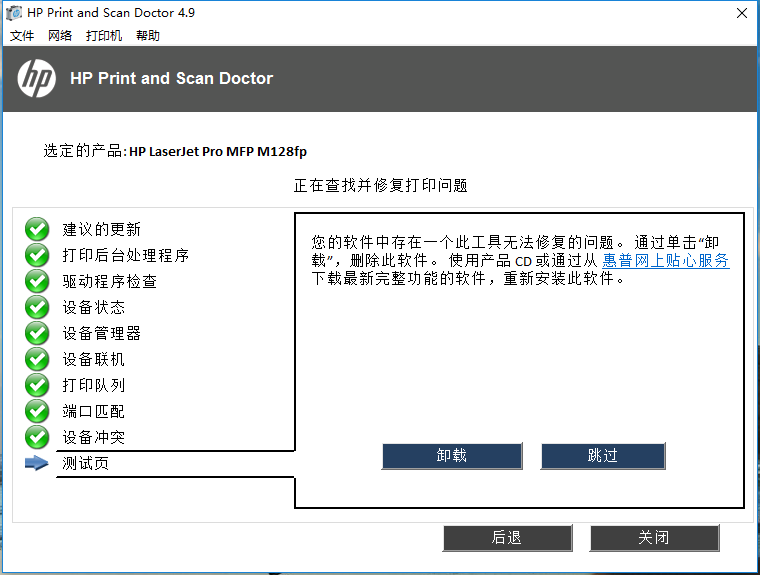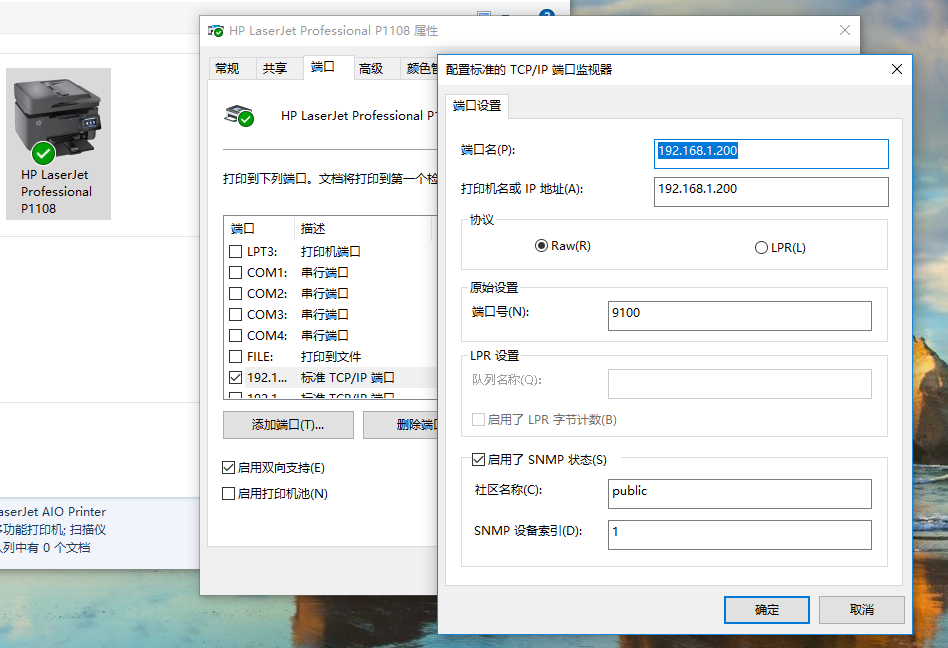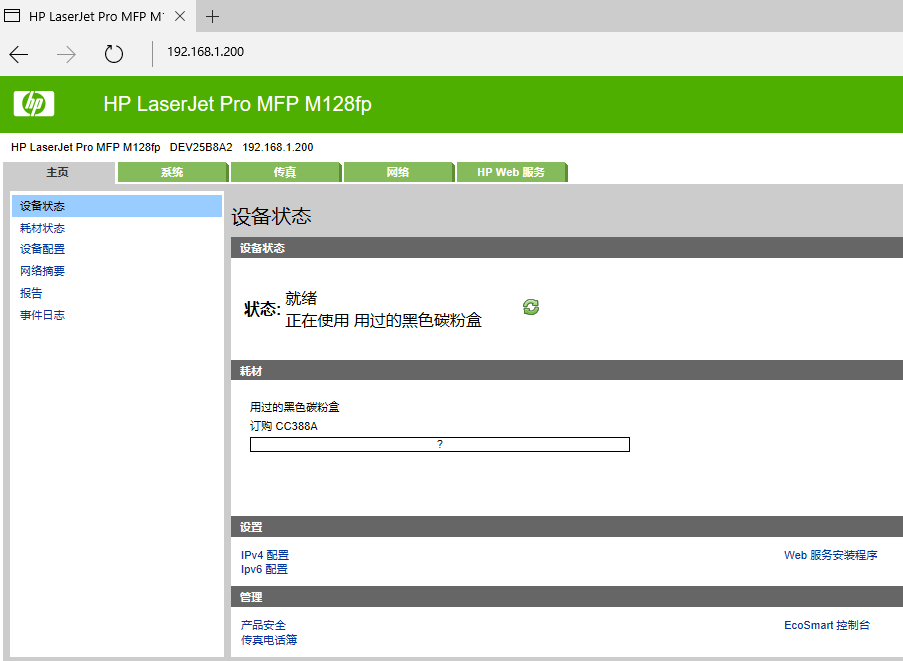- 将帖子标记为未读
- 将此主题添加到书签
- 订阅此主题
- 禁止
- 订阅此主题的 RSS 提要
- 高亮显示此贴
- 打印此贴
- 标记帖子
win10 打印机 通信失败及打印参数错误
发布时间 2016-10-24 15:37:09
我的打印机是HP LaserJet Pro MFP M128fp,通过网络连结。
第一次打印机是win10自己找到并安装的,后面我也试过删除,下载M128fp的最新驱动程序通过向导来安装。
1. 打印时,如果是通过word,IE等app打印,打印机都是提示“就绪”,然后打印点了之后没有反应也没有队列,不报错。
2. 如通过“记事本”打印 显示“参数错误”
3. 如通过 “控制面板”-打印机,打印机属性-打印测试页则提示“测试打印页失败,是否要参阅打印机疑难解答”。
点击“是”通过windows10自带的疑难解决检测,选择打印机后,提示没有找到存在的问题,如下图:
下面的也一样,提示打印机没有任何存在的问题。
然后我又下载了HPPSdr来检测打印机,选定打印机,按提示更新到了最新驱动程序,然后点“修复打印机”,修复了之后点“打印测试页”不显示,然后打印“内部测试页”可以打印得出来。
最后提示有一个无法解决的问题,我再次按上面的重装了最新驱动仍是无效
各种方法都试过了,不明白是什么原因?
- 将帖子标记为未读
- 将此主题添加到书签
- 订阅此主题
- 禁止
- 订阅此主题的 RSS 提要
- 高亮显示此贴
- 打印此贴
- 标记帖子
win10 打印机 通信失败及打印参数错误
发布时间 2016-10-24 15:49:11 - 上次修改时间 2016-10-24 15:50:41
您好
您可以通过hp laserjet p1108 驱动替换的方式测试一下。
方法:
1 下载 hp laserjet p1108 驱动并解压
2 在电脑上打开 设备和打印机-添加打印机-我需要的打印机未被列出-手动添加-选择正确的端口-下一步-从磁盘安装-浏览-找到解压好的文件夹(选择任意一个*.inf文件)安装即可。
我是HP员工。
如果我的回复对您有帮助, 请点击
 ,可以帮到其他遇到同样问题的用户。
,可以帮到其他遇到同样问题的用户。
- 将帖子标记为未读
- 将此主题添加到书签
- 订阅此主题
- 禁止
- 订阅此主题的 RSS 提要
- 高亮显示此贴
- 打印此贴
- 标记帖子
win10 打印机 通信失败及打印参数错误
发布时间 2016-10-25 15:26:06
可以使用驱动替代。
在安装完驱动之后,可以将打印机的端口修改为网络端口。修改方法:开始--打印机--驱动属性--端口--选择之前的WSD端口或者创建一个新的网络端口,创建方法:驱动属性--端口--新端口--standard TCP/IP--输入IP地址--下一步完成,关闭。
欢迎来到社区,我是一名志愿者,在这里帮助大家答疑解难。
如果我的回复对您有帮助, 请点击按钮。如果我的回复帮助您解决了问题,别忘了点击
,可以帮到其他遇到同样问题的用户。
- 将帖子标记为未读
- 将此主题添加到书签
- 订阅此主题
- 禁止
- 订阅此主题的 RSS 提要
- 高亮显示此贴
- 打印此贴
- 标记帖子
win10 打印机 通信失败及打印参数错误
发布时间 2016-10-25 15:44:29
还是不行。
我采用的方法是:
1. 控制面板-打印机里删除设备。
2. 添加打印机-它自动找到我的m128fp,此时我选择“我所需要的打印机未在列表中”,然后再选择“通过手动设置添加本地打印机或网络打印机”
3.然后选择标准Tcpip端口,然后选择从“磁盘安装”,浏览到下载的P1108的INF文件,然后安装。装好了没为默认打印机之后,打印测试页或任意APP,如word,记事本等打印,都显示打错出错
打印时打印机显示的是就绪的,查看端口也没有什么问题